有很多win8系统用户用户都会在自己的电脑当中创建很多个账户,而用户账户太多了,很容易会引起系统的安全问题,所以需要删除一些多余的有账户,那么win8系统如何删除多余账户呢?下面为大家分享win8系统删除多余账户的操作步骤。
删除账户的方法步骤:
1、系统下同时按住键盘上“Windows” 和“X” 键打开系统菜单 ,选择“计算机管理”。如图所示:
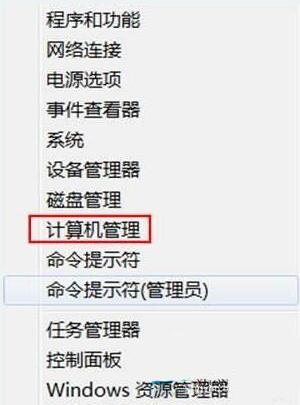
2、“计算机管理”界面下点击“本地用户和组”,界面右侧双击选择“用户”。如图所示:
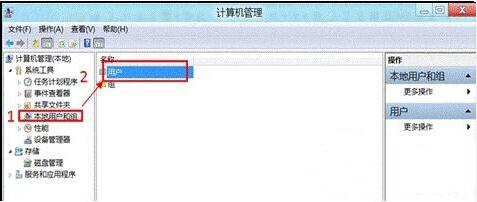
3、弹出所有用户账户后右键选择将要删除账户“user123”,点击“删除”选项。如图所示:
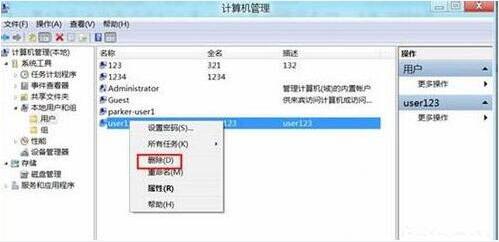
4、提示“删除用户后无法还原且可能导致无法访问其拥有的资源”,点击“是”删除用户。如图所示:

5、“user123”账户删除成功。如图所示:
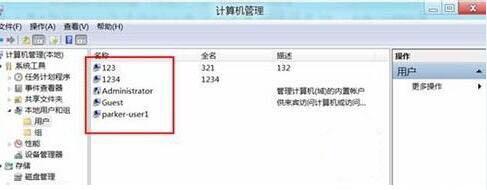
win8系统删除多余账户的操作步骤就为小伙伴们详细分享到这里了,如果用户们使用电脑的时候不知道如何删除账户,可以根据上述方法步骤进行操作哦,希望本篇教程能够帮到大家,更多精彩教程请关注u启动官方网站。

